Wie kann ich MP4 Dateien auf Windows abspielen?
Manchmal kann es passieren, dass Sie MP4 Dateien auf Ihrem Gerät abspielen möchten, dies jedoch fehlschlägt. Das bedeutet, dass der Player auf dem Gerät keine MP4 Dateien unterstützt. Für dieses Problem gibt es verschiedene Lösungen. Sie können einen MP4 Codec installieren. Der Codec ist ein Programm, durch dessen Installation das Abspielen von MP4 Dateien auf Ihrem Gerät möglich wird. Die andere Methode ist die Konvertierung der Dateien in ein Format, das Ihr bisheriger Mediaplayer abspielen kann. Verschiedene MP4 Codierungen können beim Abspielen von MP4 Dateien mit Windows helfen.
MP4 Codec für Windows PC
#1. UniConverter
UniConverter ist das ultimative Tool zum Konvertieren von Videos und Audio in andere Formate. In diesem Fall ist es das beste Programm zum Konvertieren von MP4 Videos in ein Format, das mit Windows abgespielt werden kann. Mit dem Programm können Sie sogar Inhalte auf DVDs brennen, oder Videos auf DVDs in andere Formate umwandeln. Videos und Audio können bearbeitet, heruntergeladen und aufgenommen werden. Der UniConverter konvertiert 90 mal schneller als andere Konverter und behält dabei die originale Bild- und Tonqualität bei. Der Mediaplayer kann sowohl 2D, als auch 3D Videos konvertieren.
UniConverter - Videokonverter
Holen Sie sich den besten MP4 Codec für Windows 10/8/7/XP/Vista:
- Konvertiert MP4 Videos in Windows-kompatible Formate.
- Konvertiert MP4 Videos in jedes bekannte Video- oder Audioformat, wie WMV, MKV, MOV, AVI, FLV, WMA, WAV usw.
- Download von Online MP4 Videos von verschiedenen Video Sharing Webseiten, wie YouTube, Facebook, Vimeo, VEVO, Dailymotion usw.
- Brennt MP4 oder jede andere Videodatei auf DVD.
- Trimmen, schneiden oder drehen Sie Ihre MP4 Videodateien mit dem integrierten Editor. Zusätzlich können Sie Untertitel, Wasserzeichen und Spezialeffekte zu Ihren MP4 Videos hinzufügen, bevor Sie sie konvertieren.
Schritt-für-Schritt Anleitung zum Konvertieren von MP4 Videos auf Windows mit iSkysoft
Schritt 1. Import der MP4 Dateien
Um Dateien in das Programm zu laden, klicken Sie auf "Hinzufügen". Zum Importieren von DVD Filmen, Ordnern, ISO oder IFO Dateien, klicken Sie auf "DVD laden".

Schritt 2. Ausgabeformat wählen
Das Programm kann Videos und DVD in mehr als 150 Formate konvertieren. Gehen Sie zu den Ausgabeformaten und wählen Sie ein beliebiges aus. In diesem Falle sollten Sie ein Format wählen, das vom Windows Media Player abgespielt werden kann. Sie können auch ein 3D Ausgabeformat wählen.
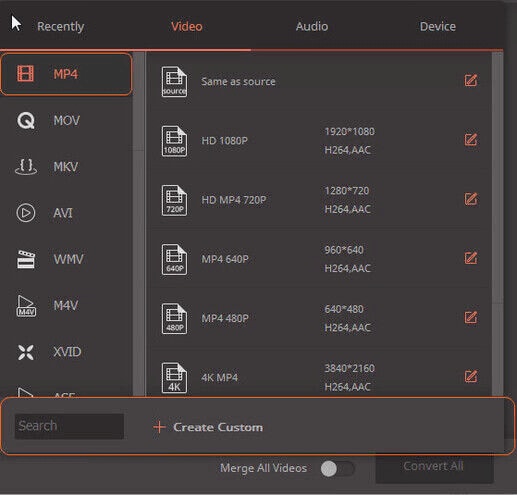
Schritt 3. Konvertierung starten
Klicken Sie auf den "Konvertieren" Button, um den Prozess zu starten. Die Konvertierung ist schnell, also müssen Sie nicht viel Zeit einplanen.

#2. Media Player Codec Pack
Media Player Codec Pack macht es dem Windows Media Player möglich, Videos abzuspielen, die normalerweise nicht unterstützt werden, so auch MP4. Es ist kompatibel mit Windows XP, Vista, 2003, 2008, 2000, 7, 8 und 10. Es wird der Windows Media Player 10, 11 und 12 unterstützt. Das Codec Paket ist kostenlos.
Vorteile:
Das Codec Paket kann mit verschiedenen Versionen von Windows und Windows Media Player verwendet werden.
Anstatt immer nur einen Codec zu installieren, bietet das Pakte direkt mehrere Codecs, die zum Abspielen verschiedener digitaler Medien verwendet werden können.
Nachteile:
Die Installation des Pakets funktioniert mit einem dritten Programm, das evtl. Veränderungen an Ihrem Computer vornimmt.
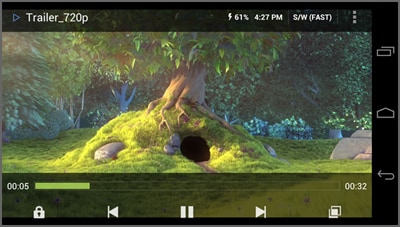
#3. VLC Codec Pack
Mit diesem VLC Codec Pack, kann Windows Media Player Videos abspielen, die vorher nicht unterstützt wurden. Nun können Dateien, wie MP4, DivX und h.264 entschlüsselt werden, sodass der Player Dateitypen, wie .mp4, .avi, .ape und .flv und viele weitere abspielen kann. Er ist kompatibel mit Windows XP, Vista, 2008, 2003, 7 und 8. Es werden die Windows Media Player von 9 bis 12 unterstützt. Der Download ist kostenlos.
Vorteile:
Es werden neben Windows auch andere andere Mediaplayer zum Abspielen von Videos und Audio unterstützt.
Ist im VLC Media Player enthalten, der Ihnen bei Problemen mit dem Abspielen von Videos und Audio hilft.
Nachteile:
Die Installation beinhaltet ein Add-on-Programm, das nur mit der Expert-Version vermieden werden kann.

#4. K-Lite Codec Pack
K-Lite Codec Pack macht es Mediaplayern, einschließlich Windows Media Player möglich, bekannte und weniger bekannte Video- und Audioformate abzuspielen. Es unterstützt Windows XP bis 10 und adaptiert sich bei der Installation zu dieser Version. Es ist kostenlos.
Vorteile:
Experten haben alle Codierungen bereits ausgewählt, sodass es Ihnen nicht schwer fallen wird, den richtigen Codec zu finden.
Die Filter oder Codecs sind nicht instabild und befreit den Computer sogar von Fehlerursachen.
Nachteile:
Die Installation des Codec Pakets beinhaltet Codecs, die Sie vielleicht gar nicht brauchen.
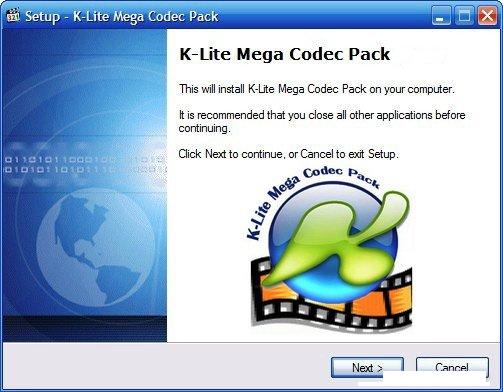
#5. Combined Community Codec Pack
Combined Community Codec Pack ist zum Abspielen verschiedener Videoformaten mit dem Windows Media Player gedacht. Bekannte und weniger bekannte Formate werden problemlos abgespielt. Es unterstützt Windows XP, Vista, 7, 8 und Windows 10. Ebenso die Containerformate, einschließlich AVI, MP4, OGM, FLV, TS und 3GP. Es verarbeitet H. 262, DivX, Video Codecs genau so gut wie verschiedene Audio Codecs, wie MP3, AC3 und WavPack.
Vorteile:
Es gibt viele verschiedene Videoformate zur Auswahl.
Braucht keine Konfigurationen.
Die Installation ist auch für Anfänger einfach.
Nachteile:
Die Codecs können mit anderen installierten Codecs zu Problemen führen.
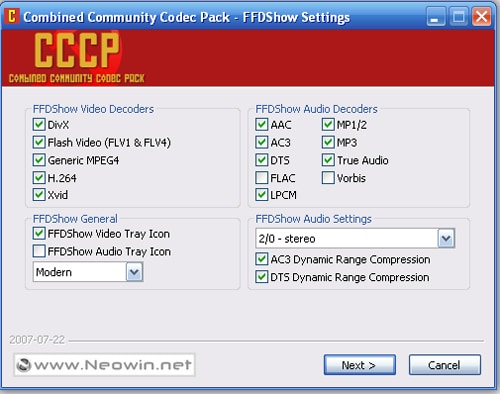
Wieso Sie UniConverter für Mac/Windows wählen sollten
| Produkte | |
|---|---|
| Video/Audio konvertieren | UniConverter konvertiert DVD in alle bekannten Videoformate, wie MP4, M4V, AVI, WMV, MOV usw. Konvertieren Sie Video-/Audiodateien verschiedener Formate in andere Formate. Die Konvertierung ist schnell und sicher. |
| Download/Aufnahme von Videos | Um Online Videos herunterzuladen, müssen Sie bei Ihren Lieblingsvideos auf Webseiten, wie YouTube, Vimeo, Facebook und viele mehr, auf Download klicken. Sie können die Video- oder Audiodateien genau so gut aufnehmen. |
| Video anpassen | Sie können das Video in kleinere Teile unterteilen, schneiden oder drehen. Außerdem können Sie Wasserzeichen oder Untertitel in Ihr Video einbringen, um es etwas persönlicher zu machen. |
| Videos auf DVD brennen | Sie können Ihre Videodateien auf eine DVD Disk brennen und sie so auf jedem DVD Player oder TV abspielen. Mit diesem Konverter können Sie Backups Ihrer DVD erstellen, indem Sie sie auf eine weitere DVD brennen, um Datenverlust vorzubeugen. |
